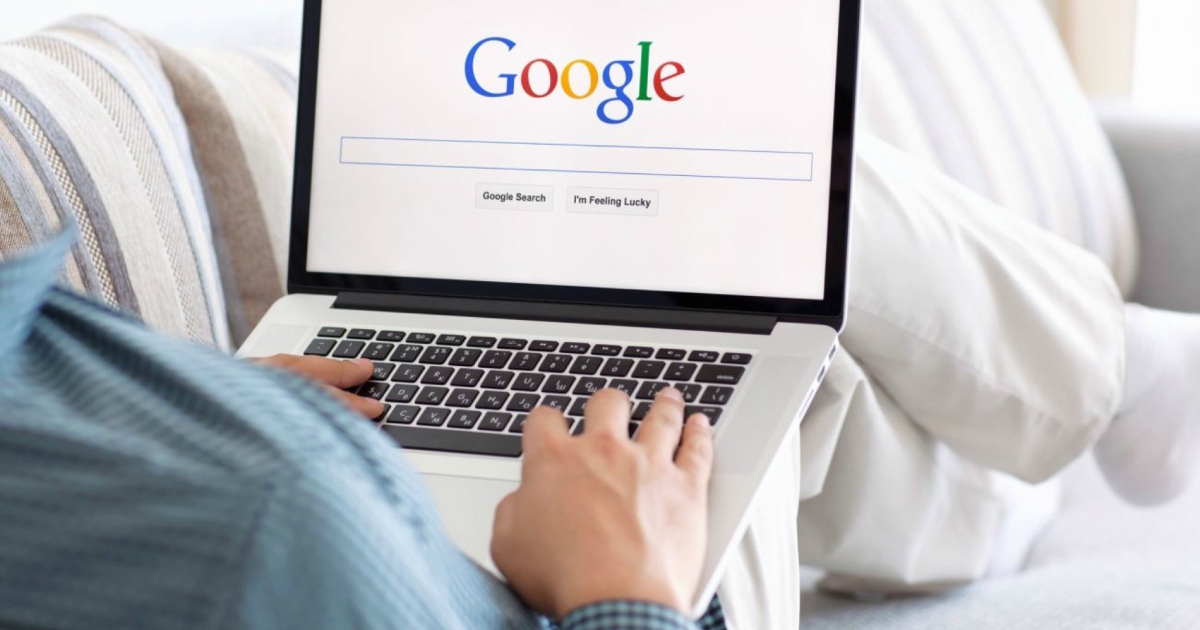Як управляти курсором, якщо відсутня мишка
Уявіть, що тачпад вашого ноутбука або мишка десктопного комп'ютера раптом вийде з ладу. Здавалося б, у такому випадку продовжити роботу не вийде, але насправді це не так. По-перше, ви можете скористатися комбінацією клавіш «Enter + Tab» для навігації і «Alt + Tab для перемикання між вікнами. По-друге, в операційній системі Windows передбачена можливість працювати з комп'ютером без використання миші. Крім цього, ви можете скористатися стороннім спеціалізованим додатком для навігації за допомогою клавіатури. Видання Online Tech Tips поділилося корисними порадами, як управляти комп'ютером без мишки і тачпада.
Вміст матеріалу
Як управляти комп'ютером без мишки?
Звичайно, працювати з ПК без мишки не дуже комфортно, але бувають випадки, коли це єдина можливість продовжити роботу. Ось кілька способів, як управляти комп'ютером, маючи тільки клавіатурою.
Вбудований функціонал Windows
На щастя, в операційці Windows є вбудована функція для пересування курсору без використання тачпада або миші. Вона навіть дозволяє імітувати кліки лівою та правою клавішами, що дає можливість повноцінно працювати. Щоб активувати відповідний функціонал, дотримуйтесь цієї інструкції.
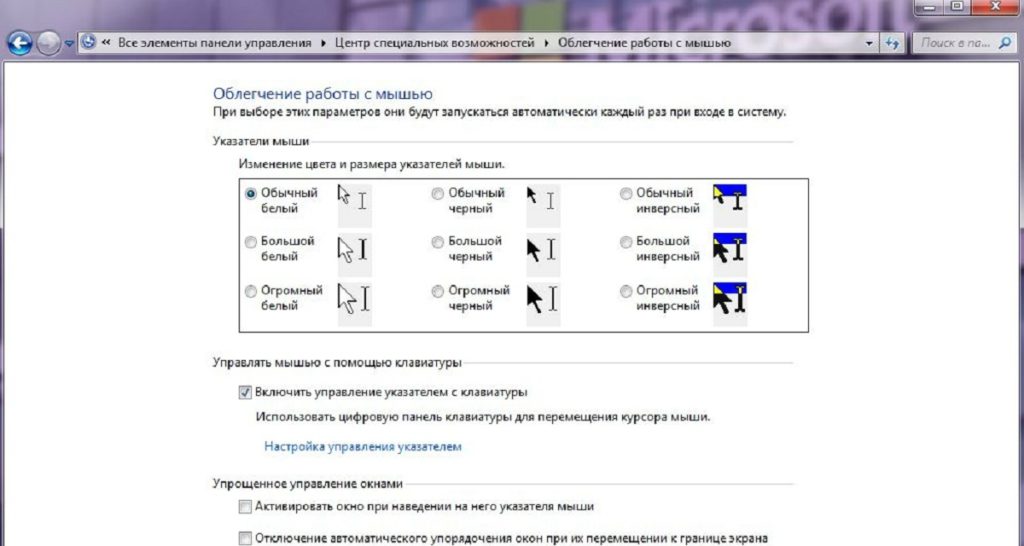
- Крок 1: Відкрийте «Панель управління» і змініть параметр «Перегляд» на «Дрібні значки».
- Крок 2: Знайдіть пункт «Центр спеціальних можливостей» і відкрийте його.
- Крок 3: Потім відкрийте розділ «Полегшення роботи з мишею». Він знаходиться в нижній частині вікна.
- Крок 4: Тепер встановіть прапорець біля пункту «Включити управління покажчиком з клавіатури». Крім цього, натисніть «Налаштування керування вказівником». Тут можна налаштувати швидкість пересування курсору. Після цього, натисніть «Застосувати».
Тепер ви можете абсолютно вільно пересувати курсор за допомогою цифрового блоку на клавіатурі.
- 2 — рухатися вниз
- 8 — рухатися вгору
- 4 — рухатися вліво
- 6 — рухатися вправо
- 7 — рухатися по діагоналі вверх ліворуч
- 9 — рухатися по діагоналі вгору вправо
- 1 — рухатися по діагоналі вліво вниз
- 3 — рухатися по діагоналі знизу праворуч
- 5 — клік
- / — вибрати ліву кнопку миші
- — — вибрати праву кнопку миші
Сторонні додатки
Також ви можете скористатися одним з численних емуляторів комп'ютерної миші. Наприклад, додаток NeatMouse є абсолютно безкоштовним, але відмінно справляється зі своїми завданнями. Завантажити його можна на офіційному сайті розробників.
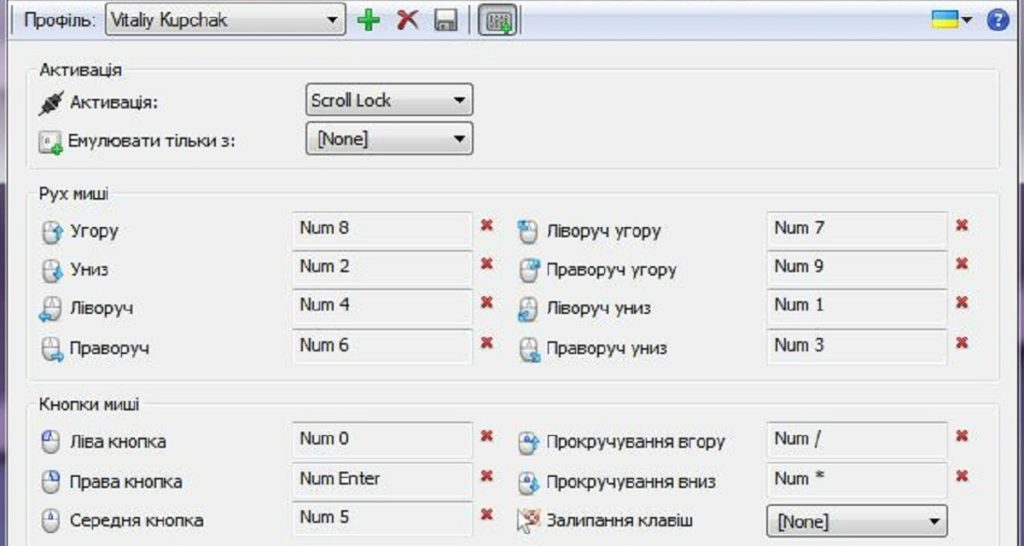
NeatMouse повністю дублює функціонал вбудованого засобу Windows, але дозволяє налаштувати дії клавіш самостійно. Крім цього, програма дозволяє імітувати колесо прокрутки. Це дія призначається на окремі клавіші. Мабуть, це дійсно кращий спосіб, як управляти комп'ютером без мишки.